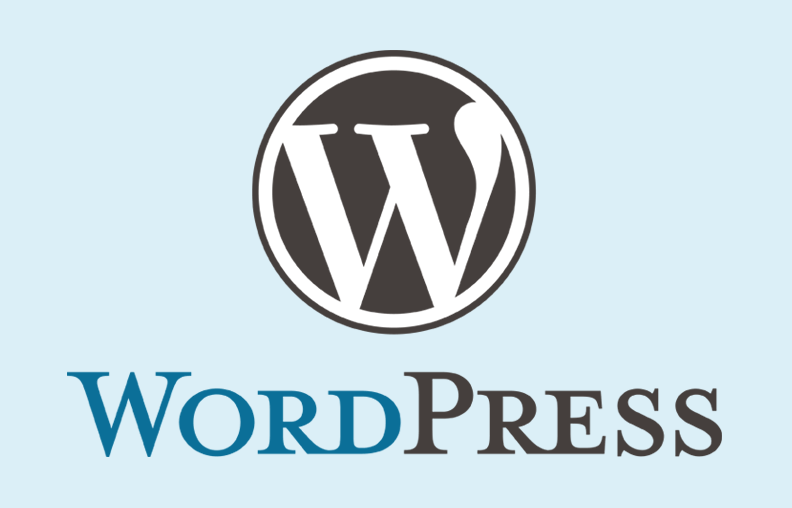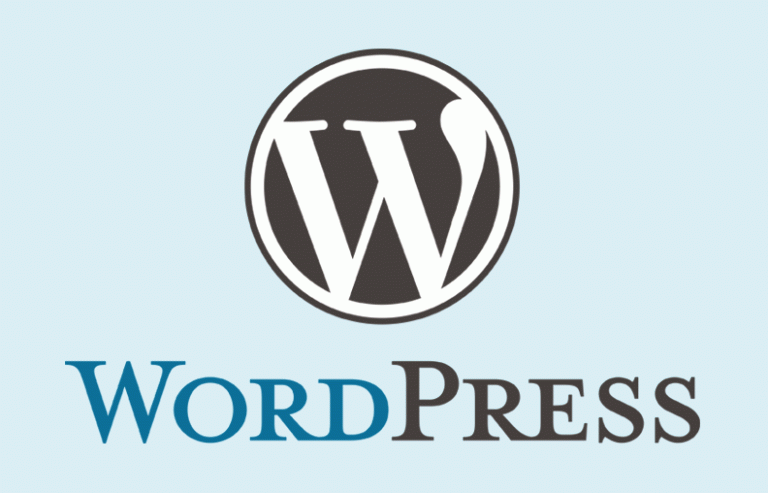Google Chrome 快捷键知多少
使用快捷键,减少鼠标的定位过程,可以在很大程度上提高工作的效率,在Google Chrome 中也一样,快捷键可以提高我们冲浪的效率。
比如,使用 Google Chrome 进行全屏浏览时,想要在标签页间进行切换,这时使用快捷键是非常方便的:使用 Ctrl+Shift+Tab 或 Ctrl+PgUp 即可切换至上一个标签页,而 Ctrl+Tab 或 Ctrl+PgDown 则可方便的切换到下一个标签页。
下面所列为 Google Chrome 快捷键,其中有一些非常实用,掌握之后可以让你的浏览速度变得更加快捷:
窗口和标签页快捷键
| Ctrl+N | 打开新窗口 |
| Ctrl+T | 打开新标签页 |
| Ctrl+Shift+N | 在隐身模式下打开新窗口 |
| Ctrl+O,然后选择文件 | 在谷歌浏览器中打开计算机上的文件 |
| 按住 Ctrl 键,然后点击链接 | 从后台在新标签页中打开链接,但您仍停留在当前标签页中 |
| 按住 Ctrl+Shift 键,然后点击链接 | 在新标签页中打开链接,同时切换到新打开的标签页 |
| 按住 Shift 键,然后点击链接 | 在新窗口中打开链接 |
| Alt+F4 | 关闭当前窗口 |
| Ctrl+Shift+T | 重新打开上次关闭的标签页。谷歌浏览器可记住最近关闭的 10 个标签页。 |
| 将链接拖动到标签页内 | 在指定标签页中打开链接 |
| 将链接拖动到两个标签页之间 | 在标签页横条的指定位置建立一个新标签页,在该标签页中打开链接 |
| Ctrl+1 到 Ctrl+8 | 切换到指定位置编号的标签页。您按下的数字代表标签页横条上的相应标签位置。 |
| Ctrl+9 | 切换到最后一个标签页 |
| Ctrl+Tab 或 Ctrl+PgDown | 切换到下一个标签页 |
| Ctrl+Shift+Tab 或Ctrl+PgUp | 切换到上一个标签页 |
| Ctrl+W 或 Ctrl+F4 | 关闭当前标签页或弹出式窗口 |
| Alt+Home | 打开主页 |
地址栏快捷键在地址栏,进行下列操作之一:
| 键入搜索字词 | 使用默认搜索引擎进行搜索 |
| 键入网址中”www.”和”.com”之间的部分,然后按 Ctrl+Enter 键 | 为您在地址栏中输入的内容添加”www.”和”.com”,然后打开网址 |
| 键入搜索引擎关键字或网址,按Tab 键,然后键入搜索字词 | 使用与关键字或网址相关联的搜索引擎进行搜索。如果谷歌浏览器可以识别您要使用的搜索引擎,则会提示您按 Tab 键。 |
| F6 或 Ctrl+L 或 Alt+D | 选中网址区域中的内容 |
| 键入网址,然后按 Alt+Enter 键 | 在新标签页中打开网址 |
打开谷歌浏览器各功能的快捷键
| Ctrl+B | 打开和关闭书签栏 |
| Ctrl+Shift+B | 打开书签管理器 |
| Ctrl+H | 查看”历史记录”页 |
| Ctrl+J | 查看”下载”页 |
| Shift+Escape | 查看任务管理器 |
| Shift+Alt+T | 将焦点设置在工具栏上。使用键盘上的向右和向左箭头,可导航至工具栏上的不同按钮。 |
网页快捷键
| Ctrl+P | 打印当前页 |
| Ctrl+S | 保存当前页 |
| F5 | 重新加载当前页 |
| Esc | 停止加载当前页 |
| Ctrl+F | 打开”在网页上查找”框 |
| 点击鼠标中键或滚轮 | 激活自动滚动。当您移动鼠标时,网页会根据鼠标的移动方向自动滚动。 |
| Ctrl+F5 或 Shift+F5 | 重新加载当前页,但忽略缓存内容 |
| 按住 Alt 键,然后点击链接 | 下载链接 |
| Ctrl+G 或 F3 | 查找与您在”在网页上查找”框中输入的内容相匹配的下一个匹配项 |
| Ctrl+Shift+G 或 Shift+F3 | 查找与您在”在网页上查找”框中输入的内容相匹配的上一个匹配项 |
| Ctrl+U | 查看源代码 |
| 将链接拖动到书签栏 | 将链接加入书签 |
| Ctrl+D | 将当前网页加入书签 |
| Ctrl++,或者按住 Ctrl 键并向上滚动鼠标滚轮 | 放大网页上的所有内容 |
| Ctrl+-,或者按住 Ctrl 键并向下滚动鼠标滚轮 | 缩小网页上的所有内容 |
| Ctrl+0 | 将网页上的所有内容都恢复到正常大小 |
文字快捷键
| 选中内容,然后按 Ctrl+C 键 | 将内容复制到剪贴板 |
| 将光标置于文本字段中,然后按 Ctrl+V 或 Shift+Insert 键 | 从剪贴板粘贴当前内容 |
| 将光标置于文本字段中,然后按 Ctrl+Shift+V 键 | 从剪贴板粘贴当前内容的纯文本部分 |
| 选中文字字段中的内容,然后按 Ctrl+X 或 Shift+Delete 键 | 删除内容并将其复制到剪贴板 |
更多快捷键
| Backspace,或同时按住 Alt 和向左箭头键 | 转至标签页浏览历史记录中的上一页 |
| Shift+Backspace,或同时按住 Alt 和向右箭头键 | 转至标签页浏览历史记录中的下一页 |
| Ctrl+K 或 Ctrl+E | 将”?”置于地址栏中。在”?”之后键入搜索字词,以使用默认搜索引擎进行搜索。 |
| 将光标置于地址栏中,然后同时按住 Ctrl和向左箭头键 | 跳到地址栏中的前一个字词 |
| 将光标置于地址栏中,然后同时按住 Ctrl和向右箭头键 | 跳到地址栏中的下一个字词 |
| 将光标置于地址栏中,然后按住Ctrl+Backspace 键 | 删除地址栏中的上一个字词 |
| 空格键 | 向下滚动网页 |
| Home | 转至网页顶部 |
| End | 转至网页底部 |
| 按住 Shift 键并滚动鼠标滚轮 | 在网页上水平滚动 |